Cara Mengatasi Kesalahan Pengecualian Sistem Thread Tidak Ditangani di Windows (09.15.25)
Salah satu kesalahan paling menakutkan yang sering dikejutkan oleh pengguna Windows ialah Blue Screen of Death atau BSoD. Ia berlaku apabila komputer anda menghadapi ralat yang tidak dapat diselesaikan oleh sistem dan oleh itu perlu dimulakan semula.
BSoD boleh disebabkan oleh masalah yang berbeza, seperti pemacu yang tidak serasi atau ketinggalan zaman, perkakasan yang rosak, masalah bekalan kuasa, rosak BIOS, entri Windows Registry yang hilang, atau komponen yang terlalu panas. Apabila BSoD berlaku, komputer anda secara automatik menghidupkan semula dirinya sendiri untuk cuba menyelesaikan masalahnya. Tetapi jika masalah anda adalah sesuatu yang tidak dapat diselesaikan oleh penyegaran ringkas sistem, komputer anda boleh tersekat pada BSoD atau memulakan semula dalam satu gelung.
Namun, Skrin Kematian Biru tidak begitu menakutkan jika anda mengetahui apa yang menyebabkan masalahnya. BSoD biasanya dicirikan oleh skrin biru atau hitam, mesej ralat dan kod berhenti. Oleh itu, setiap kali anda menghadapi masalah ini, pastikan anda perhatikan apakah mesej ralat dan kod berhenti sehingga anda mempunyai idea bagaimana menyelesaikan masalah tersebut.
Apa Ralat 'Pengecualian Benang Sistem Tidak Ditangani' di Windows ?Salah satu masalah BSoD yang paling biasa yang melanda sistem operasi Windows ialah ralat SYSTEM_THREAD_EXCEPTION_NOT_HANDLED. Beberapa pengguna Windows telah memposting masalah ini di berbagai forum dan laman perbincangan untuk mencari penyelesaian yang pasti.
Petua Pro: Imbas PC anda untuk masalah prestasi, fail sampah, aplikasi berbahaya, dan ancaman keselamatan
yang boleh menyebabkan masalah sistem atau prestasi yang perlahan.
Tawaran khas. Tentang Outbyte, arahan nyahpasang, EULA, Dasar Privasi.
Seorang pengguna melaporkan bahawa dia menemui BSoD ini dalam keadaan yang berbeza sehingga dia tidak dapat menentukan dengan tepat apa yang menyebabkan masalah ini. Kesalahan itu berlaku setiap kali dia bermain permainan, melayari internet, mematikan komputer atau bahkan ketika dia sama sekali tidak melakukan apa-apa.
Dalam kebanyakan kes, kesalahan ini disebabkan oleh kad grafik yang lapuk atau rosak. pemandu. Sekiranya ini berlaku, mengemas kini pemacu kad grafik anda ke versi terbaru sudah cukup untuk menyelesaikan masalah ini. Namun, ia juga boleh disebabkan oleh faktor lain.
Sebagai contoh, kemas kini Windows 10 KB4467682 yang dikeluarkan pada 27 November 2018 lalu telah dilaporkan menyebabkan BSoD dengan ralat "Pengecualian utas sistem tidak ditangani". Microsoft telah mengakui masalah ini dan berjanji akan melepaskan perbaikan dalam kemas kini keselamatan Disember 2018 yang akan datang.
Oleh itu, jika anda mengalami kesilapan skrin biru, jangan panik. Artikel ini akan menunjukkan kepada anda beberapa cara untuk menangani "Pengecualian utas sistem tidak dikendalikan" di Windows.
Cara Memperbaiki Kesalahan 'Pengecualian Benang Sistem Tidak Dikendalikan' di WindowsPerkara pertama yang perlu anda lakukan apabila anda mendapat BSoD dengan ralat "Pengecualian untaian sistem tidak ditangani" adalah membersihkan sistem dengan menghapus semua fail yang tidak diperlukan. Fail sampah kadangkala boleh mengganggu proses anda dan menyebabkan masalah pada komputer anda. Anda boleh menggunakan aplikasi seperti Perbaikan PC Outbyte untuk membuang semua fail sampah dari komputer anda sepenuhnya.
Dan jangan lupa untuk membuat sandaran fail penting anda sekiranya berlaku sesuatu .
Penyelesaian # 1: Kemas kini Pemacu melalui Pengurus PerantiSekiranya anda menemui skrin biru kematian dan komputer anda dapat dimulakan semula seperti biasa setelah BSoD berlaku, anda harus memeriksa Pengurus Peranti pertama untuk pemandu yang rosak. Untuk melihat apakah ada yang tidak kena dengan pemandu anda, ikuti langkah di bawah:
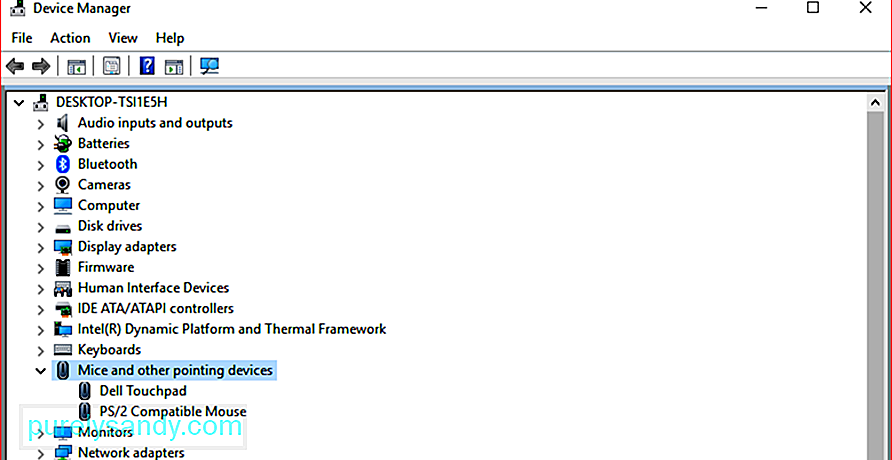
Anda mungkin perlu menghidupkan semula komputer anda agar perubahan tersebut berlaku.
Penyelesaian # 2: Boot ke Safe ModeJika komputer anda tersangkut dalam gelung restart dan tidak dapat boot secara normal, satu-satunya cara untuk memperbaiki sistem anda adalah dengan melakukan boot ke Safe Mode. Setelah anda berada dalam Safe Mode, anda boleh menyahpasang pemacu kad grafik atau pemacu lain yang tidak berfungsi, kemudian menggantinya dengan versi terbaru dari laman web rasmi.
Tidak ramai orang mengetahuinya, tetapi Windows 10 sukar -kabel untuk memasuki mod Pembaikan Automatik apabila proses boot gagal diselesaikan tiga kali ganda. Oleh itu, keempat kali boot, dialog Pembaikan Automatik muncul, yang dapat membantu anda boot ke Safe Mode.
Berikut adalah langkah-langkah yang perlu anda lakukan untuk mengganggu proses boot dan masuk ke Safe Mode:
Hidupkan semula komputer anda ke mod normal untuk membolehkan perubahan berlaku, kemudian muat turun versi terbaru pemacu kad grafik anda dan pasangkannya pada PC anda.
Penyelesaian # 3: Cari dan Baiki Sistem yang rosak FailFail sistem yang rosak boleh menyebabkan ralat seperti "Pengecualian utas sistem tidak dikendalikan" di Windows. Untuk menyelesaikan masalah ini, anda dapat menjalankan perintah CHKDSK untuk mengesahkan fail sistem Windows anda dan untuk mencari dan memperbaiki fail sistem yang rosak, jika ada.
Untuk melakukan ini:
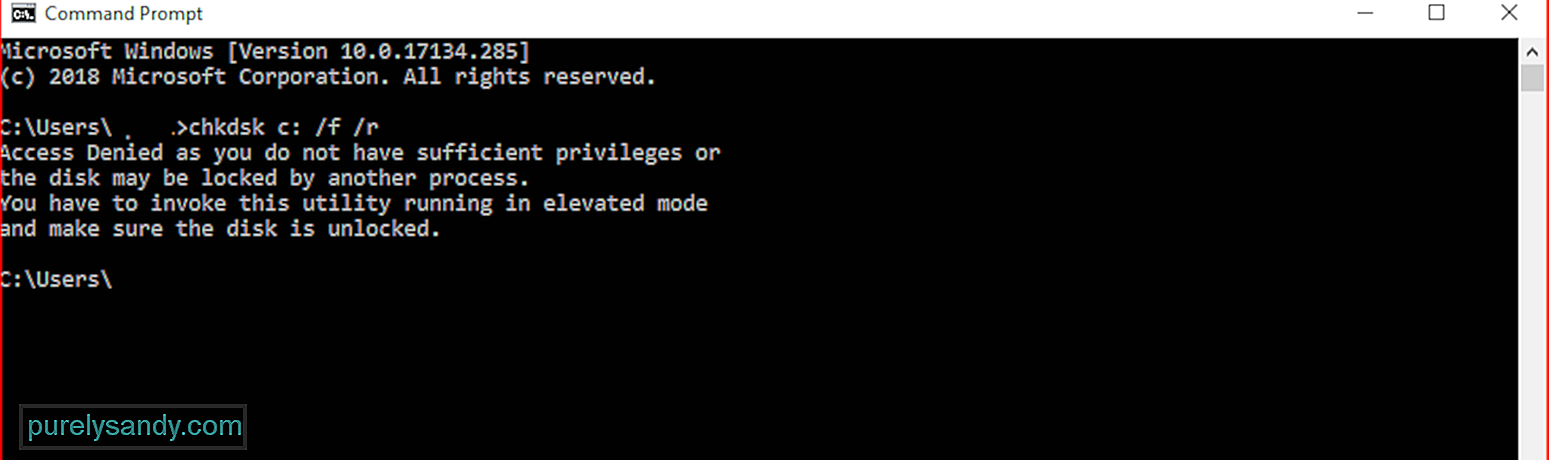
Proses mungkin memerlukan sedikit masa untuk diselesaikan bergantung pada seberapa besar sistem anda. Pasangkan komputer anda untuk memastikan komputer tidak mati di tengah proses pengesahan.
Penyelesaian # 4: Nyahpasang KB4467682Sekiranya anda baru-baru ini memasang Windows 10 Kemas kini KB4467682, maka kemungkinan besar pelakunya. Microsoft mengesyorkan untuk mengikuti kaedah penyelesaian masalah BSoD asas, kemudian nyahpasang kemas kini KB4467682.
RingkasanSkrin Kematian Biru mungkin terdengar seperti tajuk untuk filem seram yang popular, tetapi sebenarnya tidak menakutkan seperti kedengarannya. Ini hanya cara komputer anda memberitahu anda bahawa ada sesuatu yang tidak kena di dalam sistemnya. Oleh itu, pada masa berikutnya anda mendapat BSoD dengan ralat 'pengecualian utas sistem tidak dikendalikan', anda boleh menggunakan salah satu kaedah yang disenaraikan di atas untuk menyelesaikan masalah dan menghidupkan komputer anda semula.
Video YouTube.: Cara Mengatasi Kesalahan Pengecualian Sistem Thread Tidak Ditangani di Windows
09, 2025

